Photoshop教程:真人美女照片轉手繪_PhotoShop手繪教程
教程Tag:暫無Tag,歡迎添加,賺取U幣!
先看原圖和效果圖:

原圖

效果圖
步驟:
首先把她的皮膚弄成通透一點,進入通道,復制綠色通道,如圖:
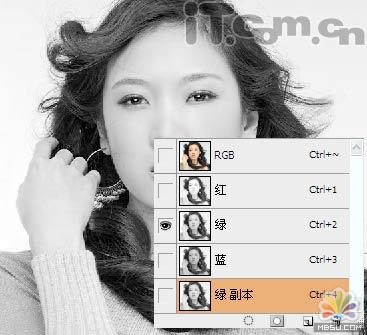
復制綠色通道
打開濾鏡--其它--高反差保留,把半徑設到12左右,可以重復幾次。然后點擊下面圓圈圖案的載入選區按鈕。如圖:
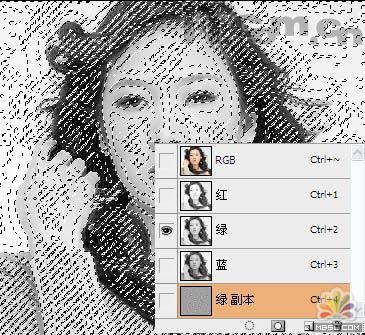
載入選區
回到圖層面板,點擊一下原圖:

點擊原圖
然后按選擇--反選按鈕。再打開曲線(CTRL M)工具,把它調亮一點。參數自已把握,效果如下,皮膚比原來通透了:

皮膚比原來通透
接著先把眼睛扣出來,按CTRL J復制圖層,嘴巴、眉毛也分別摳出來,同樣按CTRL J復制。接下來選擇回原來的背景層按CTRL ALT ~ 選取高光, 按濾鏡--模糊--高斯模糊,參數可以自已把握,我設的是9。效果如下:

效果
接著用工具箱的減淡和加深工具分別給眼白和眼珠部份涂抹,讓眼睛看起來更深邃,如圖:

讓眼睛看起來更深邃
Photoshop在線視頻教程 Photoshop視頻教程下載
- 多媒體學Photoshop CS4視頻教程 Photoshop CS3專家講座視頻教程 Photoshop照片處理視頻教程 最新Photoshop CS4教程 Photoshop婚紗與寫真實用教程 Photoshop CS4教程_基礎篇 Photoshop CS4教程_實例篇 Photoshop畫漫畫視頻教程 最新Photoshop CS4視頻教程 photoshop繪畫技巧視頻教程 Photoshop CS全面通教程(下) photoshop cs4視頻教程 PhotoshopCS2中文版視頻教程 PS CS4視頻教程 PS后期效果圖處理視頻教程 photoshop繪畫與合成視頻教程 Photoshop CS4 通道、特效視頻教程 Photoshop文字藝術效果100例視頻教程 Photoshop CS全面通教程(上) PS卡通畫教程 ps照片處理視頻教程 photoshopCS4中文版完全自學手冊 Photoshop照片處理實例視頻教程 Photoshop從頭學系列視頻教程 Photoshop CS4 視頻教程 Photoshop平面設計視頻教程 Photoshop實例教程海報制作
- PS人物數碼照片處理技法大全視頻教程 Photoshop CS 質感傳奇素材CD 《大師之路》Photoshop CS2教程 祁連山打造逼真名貴男士手表 平面三維設計七種武器II Photoshop CS4完全自學教程 萬晨曦現場講授photoshop入門視頻教程 Photoshop制作機械蜘蛛 21互聯photoshop cs視頻教程 Photoshop CS3專家講堂視頻教程 Photoshop CS2 高手之路 Photoshop實例視頻教程 photoshop實例教程100例 Photoshop應用技巧 FIF 小組Photoshop視頻教程 Photoshop CS3特輯視頻教程下載
相關PhotoShop手繪教程:
- 相關鏈接:
- 教程說明:
PhotoShop手繪教程-Photoshop教程:真人美女照片轉手繪
 。
。